- Kas te ei tea, kuidas HEVC-videoid oma arvutis esitada? Probleemi lahendamiseks soovitame teil kasutada hetke parimaid tööriistu.
- Cyberlink PowerDVD, 5K Player ja VLC Media Player on kõik suurepärased valikud, mida võite kaaluda.
- Kuna olete siin, vaadake ka neid kiired näpunäited videote piltide / fotode jäädvustamiseks.
- Selliste sarnaste loendite jaoks, nagu allpool on, ärge kartke meie järjehoidjatesse lisada Videotarkvara keskus.
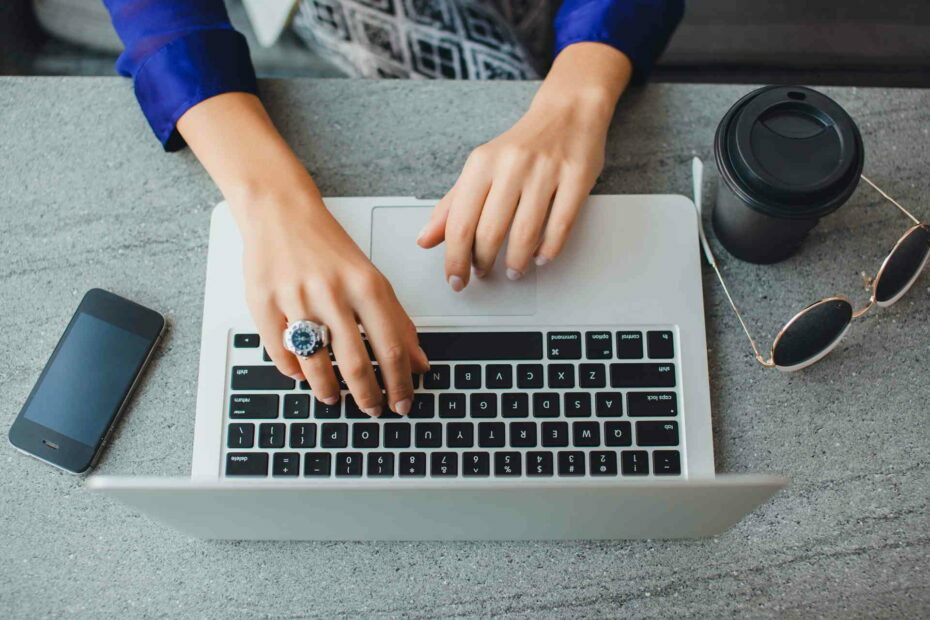
See tarkvara parandab levinumad arvutivead, kaitseb teid failide kadumise, pahavara, riistvara tõrke eest ja optimeerib teie arvutit maksimaalse jõudluse saavutamiseks. Parandage arvutiga seotud probleemid ja eemaldage viirused nüüd kolme lihtsa sammuga:
- Laadige alla Restoro arvuti parandamise tööriist mis on varustatud patenteeritud tehnoloogiatega (saadaval patent siin).
- Klõpsake nuppu Käivitage skannimine leida Windowsi probleeme, mis võivad põhjustada arvutiga probleeme.
- Klõpsake nuppu Parandage kõik arvuti turvalisust ja jõudlust mõjutavate probleemide lahendamiseks
- Restoro on alla laadinud 0 lugejaid sel kuul.
Teie seadmes ei leidu tarkvara, mis HEVC videote eest seisaks.
Mängib neid oma personaalarvuti on ka lihtne, kuid enne sinna jõudmist on alati hea, kui teil on selge ettekujutus sellest, mis on HEVC ja mida see üldse tähistab.
Mis on HEVC?
Alustuseks on HEVC lühike ülitõhus videokodeerimine, kuid sellele viidatakse ka kui H.265 ja MPEG-H 2. osa. See ise näitab tema paremust eelkäija AVC ees.
Tehniliselt öeldes võimaldab HEVC suuremat tihendamist, hoides samal ajal faili suurust. Täpsemalt öeldes on saavutatud kokkusurumine AVC omast umbes kaks korda suurem.
See tähendab ka oluliselt paremat videokvaliteeti sama bitikiirusega. Teisisõnu, HEVC ühildub videoresolutsioonidega kuni 8192 × 4320 pikslit, mis katab loomulikult ka 8K eraldusvõime.
Võimalus tõhusamalt tihendada on samuti olnud tohutu hoog nii UHD-vormingus videote salvestamisel kui ka levitamisel.
Selle põhjuseks on asjaolu, et UHD-vormingus käsitletakse 4-kordset pikslitihedust standardse täis-HD-vormingus. AVC tihendusstandardi kasutamisel oleks olnud paganama palju rohkem piksleid.
Lisaks on HEVC välja töötanud liikuvate piltide ekspertrühm (MPEG) ja see võeti kasutusele 2013. aastal.
Seetõttu on viimane aeg uut ja tunduvalt täiustatud pakkimisstandardit maksimaalselt ära kasutada. Siin on, kuidas saate seda teha.
HEVC-koodeki tarkvara installimine HEVC-videote esitamiseks arvutis
Esiteks peate oma seadmesse installima H.265 koodekipaki, et see oleks HEVC standardiga ühilduv.
Nõutav koodek peaks aga juba teie seadmes olema, kui töötate Windows 10 versioon 1709 ja uuemad.
Nii et kui kuulute viimasesse kategooriasse, on Microsoft teinud HEVC videopikenduse poes kättesaadavaks. Siinkohal tuleb siiski märkida, et rakendus ühildub ainult uuemate protsessorite ja GPU-dega.
Nende hulka kuuluvad Inteli 7. põlvkonna kiibid nagu Kaby Lake ja muud sellised, nagu AMD RX 400, NVIDIA GeForce GTX 1000 jms.
Ühildumatute seadmete puhul ei jää video taasesituse kogemus kindlasti optimaalsele lähedale ning seadme loomulik eraldusvõime võib seda piirata.
Muude kolmandate osapoolte videokoodekid, mida võiksite kaaluda, on DivX HEVC, K-Lite Mega Codec Pack, x265 Upgrade.
Pealegi on siin proovimiseks mitu võimalust, millest igaüks lubab kõrgemat HEVC video taasesituse kogemust.
See viib meid ka artikli teise osani, kus loetleme parimad H.265 HEVC-mängijad Windowsi seadmetele.
Millised on Windows 10 jaoks parimad HEVC-mängijad?
Cyberlink PowerDVD (soovitatav)

Cyberlink PowerDVD on esmaklassiline multimeediarakendus, mis võimaldab teil HEVC-videoid oma arvutis esitada.
Peale selle teeb selle tõeliselt silmapaistvaks asjaolu, et see võimaldab teil korraldada kõiki oma videoid, fotosid ja muusikafailid ühes kohas.
Vähem tähtis pole see, et kui olete pidevalt liikvel, teate uute Watch On-The-Go funktsioonide olulisust.
CyberLinki pilve abil saate hõlpsasti oma HEVC videoid ja filme viia. Ja kui laadite need alla oma mobiilseade, võrguühenduseta vaatamine on samuti võimalik.
Peamine Cyberlink PowerDVD põhijooned teile meeldib nautida:
- Ultra HD Blu-ray ja 8K videotugi
- Sujuv taasesitus, et jätkata vaatamist täpselt sellest kohast, kus pooleli jäi
- TrueTheateri funktsioonid tagavad ülima videokogemuse
- Andmete jagamise lihtsus lihtsa lingi kaudu
- CyberLinki rikkalik pilveruum

Cyberlink PowerDVD
Kas soovite HEVC videoid esitada arvutis? Cyberlink PowerDVD on ülesande jaoks parim multimeediumirakendus!
Külastage veebisaiti
5K mängija

5K Playermight on selle ploki uusim laps, kuid teda peetakse juba parimate hulka HEVC videote esitamiseks. See ühildub UHD-vorminguga, mis muudab selle ka HEVC-valmis.
See on ka lihtne ja tõhus ning võimaldab HEVC-videoid väga kiiresti taasesitada. See on ka kerge, mis tähendab, et selle mõju riistvarale on minimaalne.
Lisaks pole vaja koodekit ega pistikprogrammi alla laadida, kuna mängijal on kõik HEVC videofailide lugemiseks vajalikud ressursid.
Lisaks H.265, MP4, MKV, AVI videofailidele toetab see ka 4K, 5K ja 8K formaate. Parima salvestamine viimaste jaoks on 5K Player täiesti tasuta.
⇒ Laadige 5K Player nüüd alla
VLC meediumipleier

Käivitage süsteemiskaneerimine võimalike vigade avastamiseks

Laadige alla Restoro
Arvuti parandamise tööriist

Klõpsake nuppu Käivitage skannimine Windowsi probleemide leidmiseks.

Klõpsake nuppu Parandage kõik lahendada patenteeritud tehnoloogiatega seotud probleemid.
Turvaprobleeme ja aeglustusi põhjustavate vigade leidmiseks käivitage arvuti skannimine Restoro Repair Tooliga. Pärast skannimise lõppu asendab parandusprotsess kahjustatud failid värskete Windowsi failide ja komponentidega.
VLC on juba olnud kõige laialdasemalt kasutatavate meediumipleierite seas ja on loonud maine, et suudab hallata peaaegu kõiki animeediumifaile, mille viskate.
Nii et see peaks olema kõige vähem üllatav, kui meie vana lemmik VLC suudab HEVC videofaile hallata élaniga.
Siiski peate võib-olla enne seda vajaliku koodeki alla laadima, välja arvatud juhul, kui kasutate VLC-mängija uusimat versiooni.
Tarkvara on muidu sama lihtne ja kasutajasõbralik kui alati.
⇒ Laadige VLC Media Player kohe alla
UFUSoft Blu-ray-mängija

Lisaks suurepärasele Blu-ray-kettamängijale on selle võime taasesitada HEVC-videoid ka teiste vaba tarkvara äärmiselt meeldivate omaduste hulgas.
See võib olla sama hea kui a 4K meediumipleier samas kui muud meediumivormingud, mida ta saab käsitleda, hõlmavad H.264, H.265 MPEG-4, ja nii edasi.
Seda öeldes, kas UFUSoft Blu-ray-mängija võiks olla ka teie valik?
⇒ Laadige UFUSoft Blu-ray Player nüüd alla
Nii et teil on see, HEVC-vormingu lühitutvustus, millele järgneb HEVC-videofailide lugemiseks parimate mängijate koostamine.
Kõigi nende omaksvõtmine võib vajada selle kraavi, mille olete juba pikka aega riputanud, kuid võite olla kindel, et see on seda väärt.
Kumb on teie valik? Andke meile sellest teada allpool olevast kommentaaride alast.
 Kas teil on endiselt probleeme?Parandage need selle tööriistaga:
Kas teil on endiselt probleeme?Parandage need selle tööriistaga:
- Laadige see arvuti parandamise tööriist alla hinnatud suurepäraselt saidil TrustPilot.com (allalaadimine algab sellel lehel).
- Klõpsake nuppu Käivitage skannimine leida Windowsi probleeme, mis võivad põhjustada arvutiga probleeme.
- Klõpsake nuppu Parandage kõik lahendada patenteeritud tehnoloogiatega seotud probleemid (Eksklusiivne allahindlus meie lugejatele).
Restoro on alla laadinud 0 lugejaid sel kuul.

![MusicBee ei avane Windows 10-s [lahendatud]](/f/808c8164ed714a153fdb022b7ad62c37.jpg?width=300&height=460)
![HEVC videote esitamine arvutis [parimad tööriistad]](/f/35e5bafa47ee0133e0dbc2ddcafc0dd6.jpg?width=300&height=460)